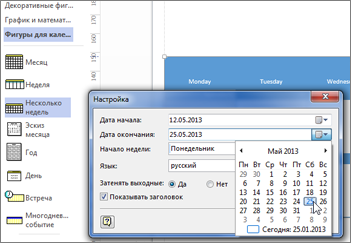Чтобы создать календарь в Visio, начните с шаблона календаря и используйте фигуры для настройки периодов времени, например ежедневно или ежегодно. Затем перетащите фигуры в календарь для событий, напоминаний или заметок и настройте их для включения данных о случаях, которые они представляют.
Шаблон Календарь доступен в категории Расписание в Visio.
Создание календаря
-
Щелкните Файл > Создать, а затем в поле поиска введите Календарь.
-
Щелкните шаблон Календарь и нажмите кнопку Создать.
-
Из фигур календаря перетащите фигуру для нужного типа календаря, например День, Неделя или Месяц.
-
В появившемся поле Настройка укажите диапазон дат, который будет охватывать календарь, а также другие параметры и нажмите кнопку ОК. Настройка автоматически заполняет правильные даты в календарные дни.
Добавление или изменение встречи
-
Перетащите фигуру "Встреча" в календарь из раздела "Фигуры календаря".
-
Щелкните фигуру правой кнопкой мыши и выберите Настроить.
-
В поле Настройка укажите время начала и окончания, а также другие сведения о встрече, а затем нажмите кнопку ОК.
Чтобы изменить дату, время или другие сведения о встрече, щелкните ее правой кнопкой мыши и выберите команду Настроить. Затем измените сведения при необходимости.
Совет: Если в документе открыто поле "Данные фигуры", вы также можете просматривать и изменять сведения о встрече для любой встречи, которую вы щелкаете. Чтобы открыть поле Данные фигуры, щелкните правой кнопкой мыши встречу и выберите пункт Данные фигуры. Он остается открытым для вашего документа, пока вы не закроете его или не закроете его.
Добавление или изменение многодневного события
-
Из фигур календаря перетащите фигуру Многодневное событие в день начала события.
-
Щелкните фигуру правой кнопкой мыши и выберите Настроить.
-
В поле Настройка укажите сведения, например дату окончания и место, а затем нажмите кнопку ОК.
Добавление рисунка календаря
Из фигур календаря перетащите фигуру, например Важно, Празднование, Pushpin или фигуру погоды, в день, который вы хотите отметить.
Добавление текста в календарь
Дважды щелкните любую фигуру в календаре, включая день, встречу, событие или фигуру рисунка, чтобы автоматически создать текстовое поле и добавить текст. Чтобы изменить текст позже, дважды щелкните день или фигуру.
Добавление эскиза предыдущего или следующего месяца
-
В разделе Фигуры календаря перетащите фигуру Месяц эскизов на страницу документа.
-
В поле Данные фигуры укажите нужные параметры календаря и нажмите кнопку ОК.
Создание еженедельного или многонедельного календаря
-
В разделе Фигуры календаря перетащите фигуру Неделя или Несколько недель на страницу документа.
-
В появившемся поле Настройка укажите нужные параметры календаря и нажмите кнопку ОК.
Создание ежегодного календаря
-
В разделе Фигуры календаря перетащите фигуру Год в день на страницу документа.
-
В появившемся поле Данные фигуры укажите год, который нужно отобразить в виде календаря, и другие дополнительные параметры, а затем нажмите кнопку ОК.
См. также
Я выбираю команду "Настройка" для календаря, но ничего не происходит